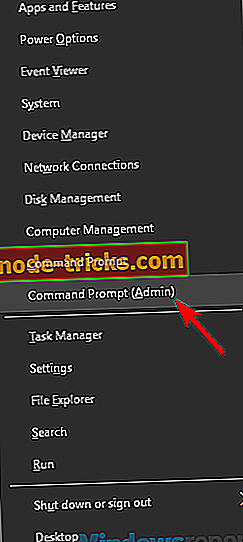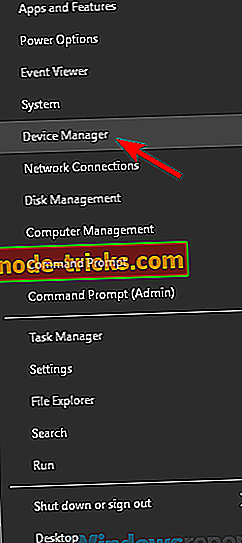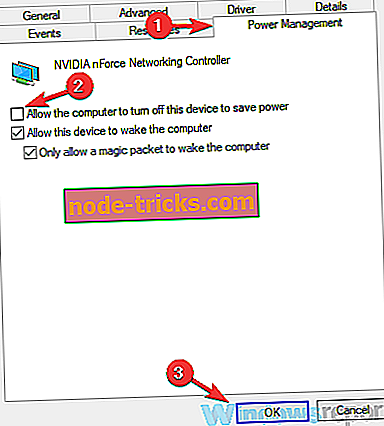Täysi korjaus: WiFi-yhteys putoaa, kun lataat Windows 10, 8.1, 7
WiFi-yhteydet ovat suuria, mutta joskus voi esiintyä ongelmia, ja monet käyttäjät ilmoittivat, että WiFi-yhteys putoaa lataamisen aikana. Tämä voi olla outo ongelma, ja tämän päivän artikkelissa näytämme, miten korjata se.
WiFi-yhteydelläsi on useita ongelmia, joita voit kohdata ja puhua WiFi-yhteydestä. Tässä on joitakin yleisiä ongelmia, joita käyttäjät ovat ilmoittaneet:
- WiFi pysyy irti Windows 10: stä - Joskus WiFi voi katkaista yhteyden järjestelmän häiriöiden vuoksi. Voit kuitenkin korjata tämän ongelman jollakin ratkaisumme avulla.
- Internet-yhteys putoaa, kun ladataan suuria tiedostoja Windows 10, pudottaa ja yhdistää uudelleen - Nämä ovat joitakin yleisiä ongelmia, joita voi esiintyä WiFi-verkoissa, mutta sinun pitäisi pystyä korjaamaan ne ratkaisumme avulla.
- Internet-yhteyden menettäminen suurten latausten aikana - Joskus tämä ongelma voi ilmetä reitittimen kokoonpanon vuoksi. Voit korjata ongelman poistamalla tietyt toiminnot käytöstä ja ongelma on ratkaistava.
- WiFi katkeaa usein - Tämä ongelma voi ilmetä, jos ohjaimet ovat vanhentuneita, joten muista päivittää ne ja tarkista, ratkaisevatko ne ongelman.
WiFi-yhteys putoaa lataamisen aikana
- Suorita flushdns-komento
- Unohda WiFi-verkko
- Muuta uTorrent-asetuksia
- Tarkista kaapelit
- Päivitä / laske firmware
- Nollaa reititin
- Poista DoS-suojaus käytöstä
- Muuta tehoasetuksia
- Varmista, että ajurit ovat ajan tasalla
- Vaihda reititin ja langaton sovitin
Ratkaisu 1 - Suorita flushdns-komento
Käyttäjien mukaan, jos WiFi-yhteys putoaa lataamisen aikana, saatat pystyä korjaamaan ongelman yksinkertaisesti suorittamalla yhden komennon komentokehotteessa. Voit tehdä tämän seuraavasti:
- Voit avata Win + X -valikon painamalla Windows-näppäintä + X. Valitse komentokehote (Admin) tai PowerShell (Admin) .
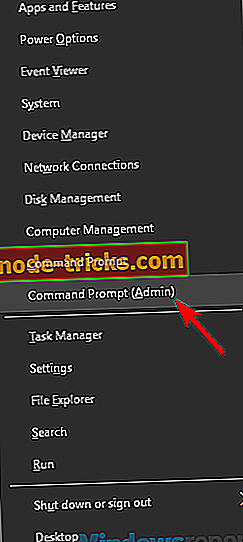
- Kun komentorivi avautuu, suorita komento i pconfig / flushdns .
Kun tämä komento on suoritettu, WiFi-verkon ongelma on ratkaistava.
Ratkaisu 2 - Unohda WiFi-verkko
Jos WiFi-yhteys putoaa lataamisen aikana, ongelma saattaa liittyä verkon häiriöön. Jos haluat korjata ongelman, käyttäjät ehdottavat, että unohdat langattoman verkon ja yhdistät sen takaisin. Voit tehdä sen seuraavasti:
- Napsauta tehtäväpalkin Verkko- kuvaketta ja valitse Verkkoasetukset .
- Suuntaa Wi-Fi-asetusten hallinta ja valitse verkko, jonka haluat unohtaa.
- Napsauta Unohda- painiketta unohtaa langaton verkko.
Tämän jälkeen sinun tarvitsee vain muodostaa yhteys langattomaan verkkoon ja ongelma on ratkaistava. Tämä on yksinkertainen ratkaisu, ja useat käyttäjät ilmoittivat toimivansa, joten kokeile sitä.
Ratkaisu 3 - Muuta uTorrent-asetuksia
Joskus torrent-asiakas voi häiritä WiFi-yhteyttä ja aiheuttaa erilaisia ongelmia. Käyttäjät ilmoittivat, että tietyt uTorrent-asetukset, kuten Maxin maailmanlaajuiset yhteydet ja Max-yhteydet torrentia kohden . Yksinkertaiset arvot asetetaan 50: een ja 20: een, ja ongelma on ratkaistava.
Muista, että voit käyttää pienempiä arvoja, jos haluat. Myös muilla torrent-asiakkailla on nämä vaihtoehdot, joten vaikka et käytä uTorrentia, sinun on tarkistettava asetukset ja tehtävä nämä säädöt.
Ratkaisu 4 - Tarkista kaapelit
Joissakin harvoissa tapauksissa on mahdollista, että tämä ongelma johtuu vioittuneesta kaapelista. Joskus langaton reitittimeen menevä verkkokaapeli saattaa olla vahingoittunut, ja se voi aiheuttaa yhteyden katoamisen.
Korjataksesi tämän ongelman sinun täytyy kuitenkin vaihtaa verkkokaapelit ja tarkistaa, että se auttaa. Useat käyttäjät ilmoittivat, että niiden verkkokortti oli vaurioitunut ja se aiheutti ongelman WiFi-yhteydellä, joten varmista, että kaapelit toimivat oikein.
Ratkaisu 5 - Päivitä / laske firmware
Käyttäjien mukaan WiFi-ongelmat voivat ilmetä reitittimen laiteohjelmiston vuoksi. Jos WiFi-yhteys putoaa, kun ongelma latautuu, voi olla laiteohjelmisto, joten on suositeltavaa päivittää se.
Muista, että laiteohjelmiston päivitys on edistyksellinen menettely, ja jos et ole varovainen, voit vahingoittaa reititintä pysyvästi. Emme ole vastuussa mahdollisista vaurioista, joita voi esiintyä, mutta vaurioiden välttämiseksi tarkista ohjekirjasi yksityiskohtaisista ohjeista ja noudata niitä huolellisesti.
Kun reitittimen laiteohjelmisto on päivitetty, tarkista, onko ongelma edelleen olemassa. Useat käyttäjät ilmoittivat korjaavansa ongelman yksinkertaisesti alentamalla reitittimen laiteohjelmistonsa, joten voit myös kokeilla sitä. Jälleen kerran, laiteohjelmiston päivitys / alennus on edistyksellinen menettely, ja jos et tiedä, miten se suoritetaan oikein, ehkä sinun pitäisi ohittaa tämä ratkaisu.
Ratkaisu 6 - Palauta reititin
Jos tietokoneessa on WiFi-ongelmia, ongelma voi olla reitittimen kokoonpano. Jos haluat korjata ongelman, käyttäjät ehdottaa reitittimen nollaamista. Näin palautat oletusasetukset ja korjaat mahdolliset ongelmat, jotka saattavat johtua reitittimen asetuksista.
Jotkut käyttäjät ehdottavat päivittää reitittimen laiteohjelmiston uusimpaan versioon ennen sen nollaamista, joten voit kokeilla sitä myös. Jos haluat palauttaa reitittimen, avaa sen asetussivu ja etsi Reset-vaihtoehto. Muista, että tämä vaihtoehto on käytettävissä vain, jos kirjaudut sisään hallintotodistuksella.
Jos sinulla on vaikeuksia löytää tämä ominaisuus, voit myös nollata reitittimesi painamalla laitteen piilotettua palautuspainiketta. Pidä tätä painiketta painettuna noin 5 sekunnin ajan ja reitittimen on palautettava oletusasetukset.
Kun reitittimesi nollautuu, WiFi-yhteyden ongelma on ratkaistava.
Ratkaisu 7 - Poista DoS-suojaus käytöstä
Jotkut käyttäjät ilmoittivat, että niiden WiFi-yhteys putoaa suuria tiedostoja ladattaessa. Näyttää siltä, että tämä ongelma johtuu DoS Protectionista, ja ongelman korjaamiseksi sinun on löydettävä ja poistettava tämä ominaisuus reitittimessä.
Voit poistaa tämän ominaisuuden käytöstä Netgear-reitittimessä valitsemalla Lisäasetukset-välilehti> Asetukset> WAN-asetukset ja valitsemalla Poista käytöstä portin skannaus ja DoS-suojaus . Muista, että tämä ominaisuus saattaa olla käytettävissä muilla reitittimillä, joten muista poistaa se käytöstä ja tarkista, että se auttaa.
Kun olet poistanut tämän toiminnon käytöstä, tarkista, onko ongelma edelleen olemassa.
Ratkaisu 8 - Muuta tehoasetuksia
Käyttäjien mukaan, jos WiFi-yhteys putoaa lataamisen aikana, on mahdollista, että virransyötön asetukset aiheuttavat ongelman. Windows saattaa joskus sammuttaa tietyt laitteet säästääkseen virtaa, ja tämän estämiseksi sinun tarvitsee vain tehdä seuraavat toimet:
- Avaa Laitehallinta . Voit tehdä sen nopeasti painamalla vain Windows-näppäintä + X ja valitsemalla luettelosta Laitehallinta .
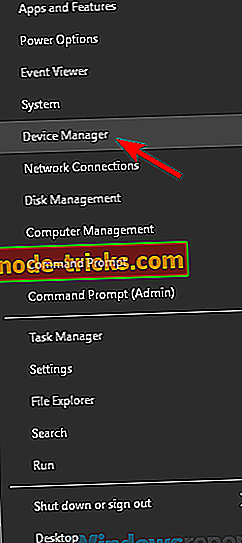
- Kun Laitehallinta avautuu, etsi langaton sovitin ja kaksoisnapsauta sitä avataksesi sen ominaisuudet.
- Siirry Power Management ( Virranhallinta) -välilehdelle ja poista valintaruutu. Tallenna muutokset napsauttamalla OK .
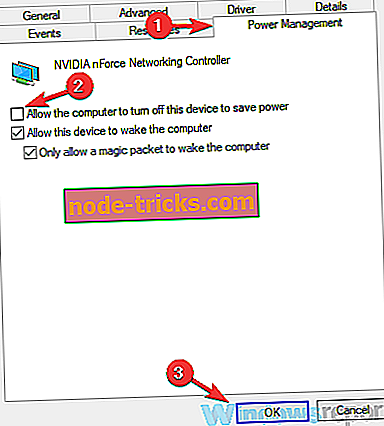
Kun olet tehnyt nämä muutokset, tarkista, onko WiFi-yhteyden ongelma edelleen olemassa.
Ratkaisu 9 - Varmista, että ohjaimet ovat ajan tasalla
Jos WiFi-yhteys putoaa, kun lataat tiedostoja, ongelma liittyy ehkä kuljettajiin. Joskus vanhentuneet ohjaimet voivat johtaa tähän ja moniin muihin ongelmiin, ja ongelman korjaamiseksi on suositeltavaa pitää ajurit ajan tasalla.
Tätä varten sinun tarvitsee vain löytää langattoman sovittimen malli ja lataa uusimmat ohjaimet. Kun olet ladannut uusimmat ohjaimet, asenna ne ja tarkista, ratkaisee ongelman.
Ajurien lataaminen manuaalisesti voi olla hieman ikävä, varsinkin jos et tiedä miten ja mistä etsiä niitä. Voit kuitenkin ladata puuttuvat ohjaimet automaattisesti käyttämällä vain muutamia napsautuksia käyttämällä kolmansien osapuolten työkaluja, kuten TweakBit Driver Updater .
- Hanki nyt Tweakbit Driver Updater
Ratkaisu 10 - Vaihda reititin ja langaton sovitin
Jos WiFi-yhteys putoaa tiedostoja ladattaessa, ongelma on ehkä reitittimesi tai langaton sovitin. Joskus verkkolaitteesi ei ehkä ole täysin yhteensopiva tai se voi olla viallinen, ja ainoa tapa korjata ongelma on korvata laitteisto.
Useat käyttäjät ilmoittivat korjaavansa ongelman korvaamalla langattoman sovittimen tai reitittimen, joten voit kokeilla sitä. Kun olet vaihtanut sen, tarkista, onko ongelma edelleen olemassa.
WiFi-yhteysongelmat voivat olla melko ärsyttäviä, ja jos yhteys katkeaa tiedostojen lataamisen aikana, ongelma liittyy todennäköisesti reitittimeen tai sen asetuksiin. Poista ongelmalliset asetukset käytöstä tai palauta reititin ja ongelma ratkaistaan.